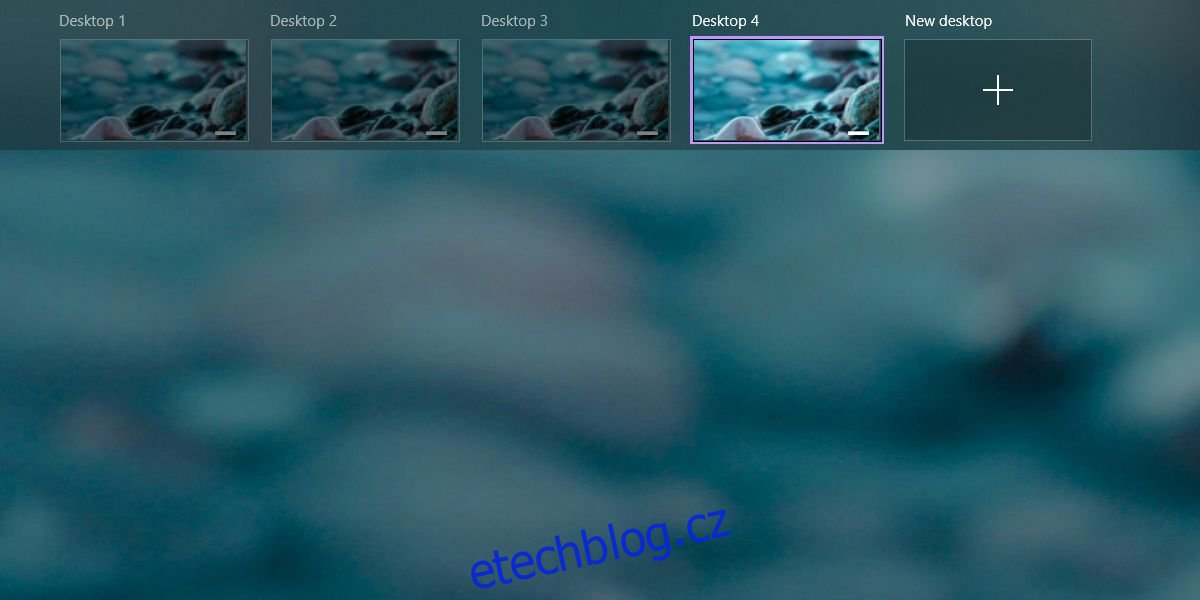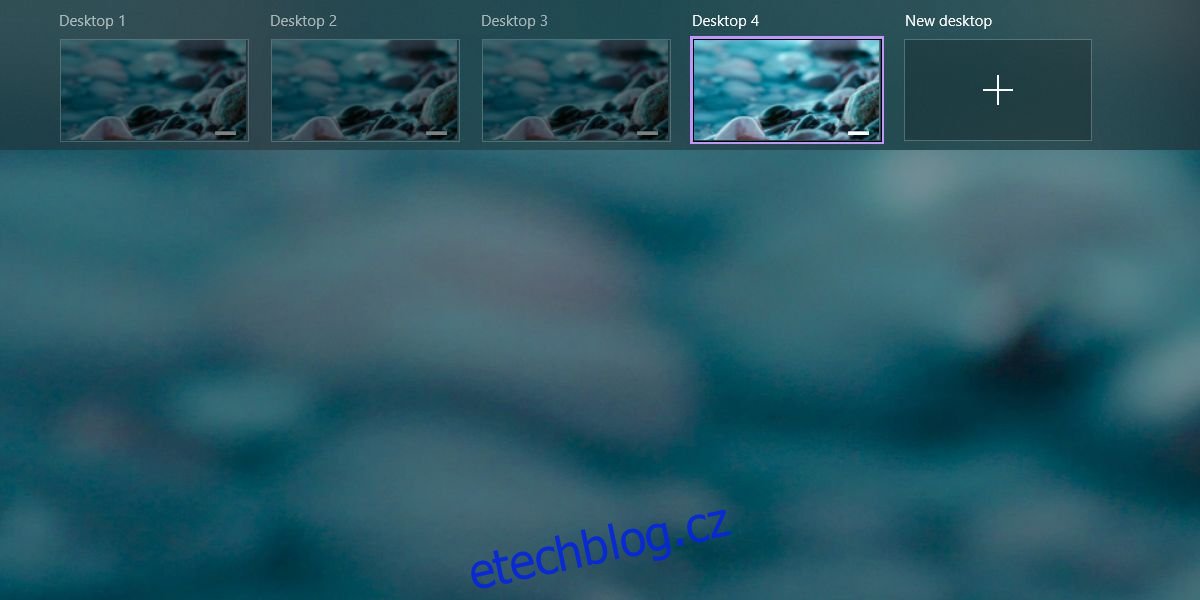
Windows 10 má virtuální plochy. Virtuální plochy můžete vytvářet a zavírat pomocí klávesové zkratky. Windows 10 vás normálně neupozorní, když otevřete příliš mnoho virtuálních ploch. Má sice limit, kolik virtuálních desktopů můžete otevřít, ale je velmi nepravděpodobné, že tohoto limitu někdy dosáhnete. Virtuální desktopy jsou skvělé, ale jejich výkon, konkrétně to, jak rychle mezi nimi můžete přepínat a kolik jich můžete otevřít, než začnou ovlivňovat výkon vašeho systému, závisí na vašem hardwaru. Pokud jste otevřeli příliš mnoho virtuálních desktopů, musíte je rychle zavřít a uvolnit tak systémové prostředky. Zde je návod, jak můžete zavřít více virtuálních ploch najednou.
Zavřete více virtuálních ploch
Pokud váš systém přestává fungovat, můžete virtuální plochu zavřít pomocí klávesové zkratky Win+Ctrl+F4. Opakujte tuto zkratku, dokud nebudou všechny vaše virtuální plochy uzavřeny, nebo dokud se vám nepodaří je zkrátit na počet, který váš systém zvládne. Zavřením virtuální plochy nezavřete žádné aplikace ani okna, která jsou na ní otevřená.
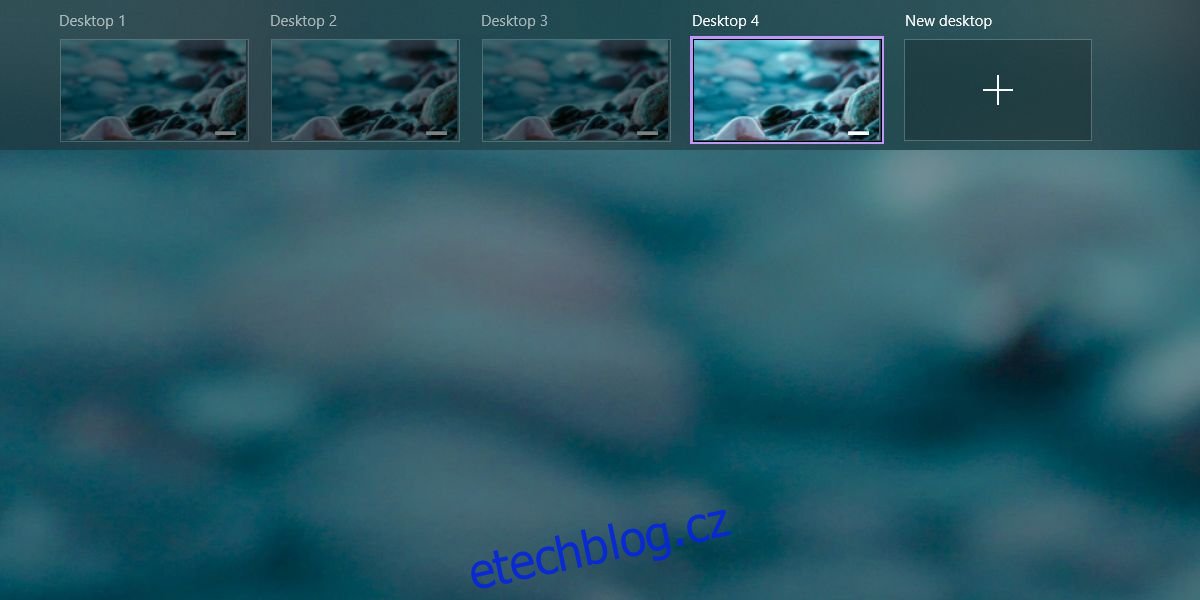
Pokud máte otevřenou příliš mnoho virtuálních ploch, než aby klávesová zkratka představovala pohodlný způsob, jak ji zavřít, můžete použít skript PowerShellu. Microsoft má skript PowerShell s názvem CloseAllVirtualDesktopInWin10, který můžete stažení a spuštěním zavřete více virtuálních ploch.
Rozbalte skript, klikněte na něj pravým tlačítkem a vyberte Spustit s PowerShell. Dvojité kliknutí na soubor .ps1 nebude fungovat, protože ve výchozím nastavení vám systém Windows neumožňuje spouštět skripty PowerShell, jako je tento.
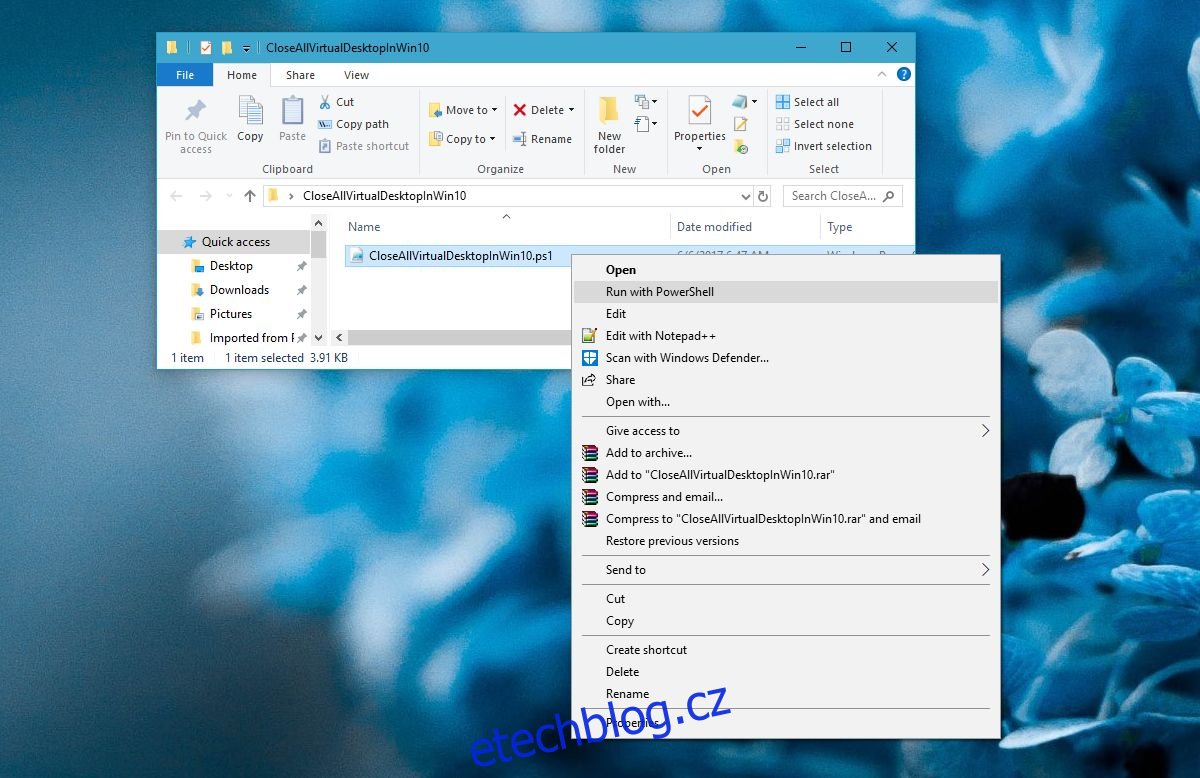
V PowerShellu se může zobrazit výzva s dotazem, zda chcete skriptu povolit spuštění a zda je blokován zásadami provádění. Povolte spuštění skriptu a zavře všechny vaše virtuální plochy. Čas, který to zabere, se bude lišit, protože opět jde o schopnosti vašeho systému.
Je samozřejmé, že tento skript není určen pro běžné použití. Je to pro situace, kdy váš systém zamrzne do bodu, kdy jednotlivé zavírání virtuálních desktopů po jednom ztíží váš čas. Pro běžné každodenní použití byste se měli držet klávesové zkratky.
Aby bylo jasno, zamrznutí nebo zpoždění systému, ke kterému dochází, souvisí se schopnostmi vašeho systému a ne s omezením, které systém Windows 10 stanovil. Měli byste být schopni otevřít 4-6 virtuálních desktopů bez ohledu na to, jak starý je váš systém, ale jeho možnosti budou ovlivněny aplikacemi, které máte spuštěné. Pokud na vašem systému běží aplikace náročné na zdroje, ovlivní to, kolik ploch můžete pohodlně otevřít a přepínat mezi nimi bez zpoždění.